Le PropertyManager Options d'ajustement
L'outil Ajuster les entités  vous permet d'ajuster ou de prolonger des entités d'esquisse.
vous permet d'ajuster ou de prolonger des entités d'esquisse.
Vous pouvez ajuster n'importe quelle esquisse 2D. Pour ajuster une esquisse 3D, commencez l'esquisse 3D sur un plan 2D. Effectuez ensuite une des opérations suivantes:
Le PropertyManager Ajuster comprend les options suivantes:
Ajustement intelligent
Sélectionnez l'option Ajustement intelligent  pour effectuer les actions suivantes:
pour effectuer les actions suivantes:
Prolonger les entités d'esquisse.
Ajuster des entités d'esquisse individuelles par rapport à la plus proche entité qui les croise en faisant glisser le pointeur.
Ajuster une ou plusieurs entités d'esquisse par rapport à la plus proche entité qui les croise en faisant glisser le pointeur, et croiser l'entité.

Coin
Sélectionnez Coin  pour modifier deux entités sélectionnées de manière à ce qu'elles se croisent en un coin virtuel.
pour modifier deux entités sélectionnées de manière à ce qu'elles se croisent en un coin virtuel.
|
Les règles suivantes s'appliquent à l'option d'ajustement Coin:
Les entités d'esquisse peuvent être différentes. L'opération d'ajustement peut prolonger une entité d'esquisse et raccourcir l'autre, ou prolonger les deux. Le comportement dépend de l'extrémité choisie dans les entités d'esquisse. Le comportement n'est pas affecté par l'ordre dans lequel vous sélectionnez les entités d'esquisse. |
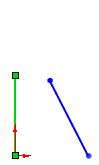

|
Ajuster l'intérieur
Sélectionnez Ajuster l'intérieur  pour ajuster des entités ouvertes qui:
pour ajuster des entités ouvertes qui:
Croisent deux limites sélectionnées.
Se trouvent à l'intérieur de ces deux limites.
Se trouvent à l'intérieur d'une entité d'esquisse fermée.
Les règles suivantes s'appliquent à l'option Ajuter l'intérieur:
Les entités d'esquisse que vous sélectionnez comme limites peuvent ne pas être du même type.
Les entités d'esquisse que vous choisissez d'ajuster doivent:
L'ajustement supprime toutes les entités d'esquisse valides à l'intérieur des limites sélectionnées.
Seuls les segments d'esquisse ouverts sont des entités d'esquisse valides pour l'ajustement.
Ajuster l'extérieur
Sélectionnez Ajuster l'extérieur  pour ajuster les entités ouvertes situées à l'extérieur de deux limites sélectionnées. Les règles suivantes s'appliquent à l'option Ajuter l'extérieur:
pour ajuster les entités ouvertes situées à l'extérieur de deux limites sélectionnées. Les règles suivantes s'appliquent à l'option Ajuter l'extérieur:
Les entités d'esquisse que vous sélectionnez comme limites peuvent ne pas être du même type.
Les limites ne sont pas restreintes par les points d'extrémité des entités d'esquisse sélectionnées.
L'ajustement supprime toutes les entités d'esquisse valides situées à l'extérieur des limites sélectionnées.
Si l'entité d'esquisse à ajuster croise une des deux entités de limites à une reprise:
Seuls les segments d'esquisse ouverts sont des entités valides pour l'ajustement.
Ajuster au plus proche
Sélectionnez Ajuster au plus proche  pour ajuster ou prolonger les entités d'esquisse sélectionnées. Les règles suivantes s'appliquent à l'option Ajuster au plus proche:
pour ajuster ou prolonger les entités d'esquisse sélectionnées. Les règles suivantes s'appliquent à l'option Ajuster au plus proche:
L'entité d'esquisse sélectionnée est supprimée jusqu'à l'intersection la plus proche avec une autre entité d'esquisse.
L'entité sélectionnée est prolongée. La direction du prolongement dépend de la direction dans laquelle vous faites glisser le pointeur.
